
Turinys:
- Autorius John Day [email protected].
- Public 2024-01-30 10:49.
- Paskutinį kartą keistas 2025-01-23 14:59.
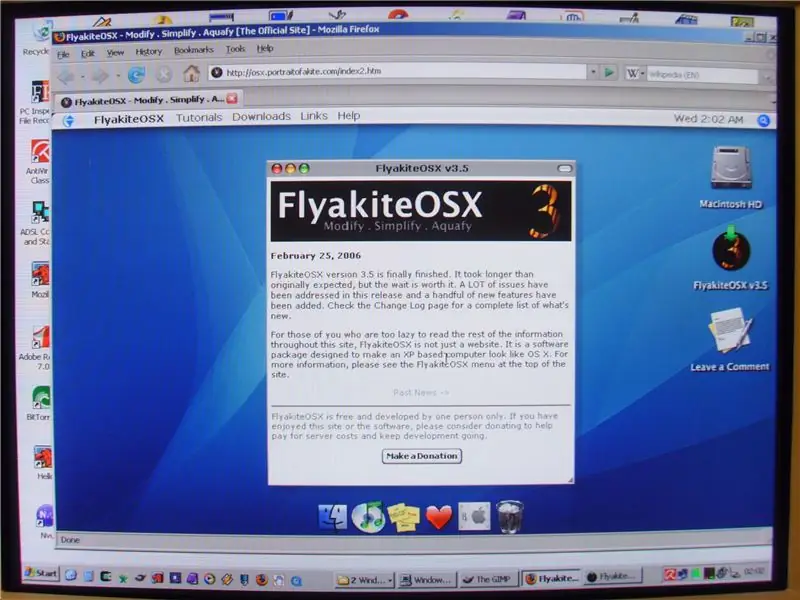
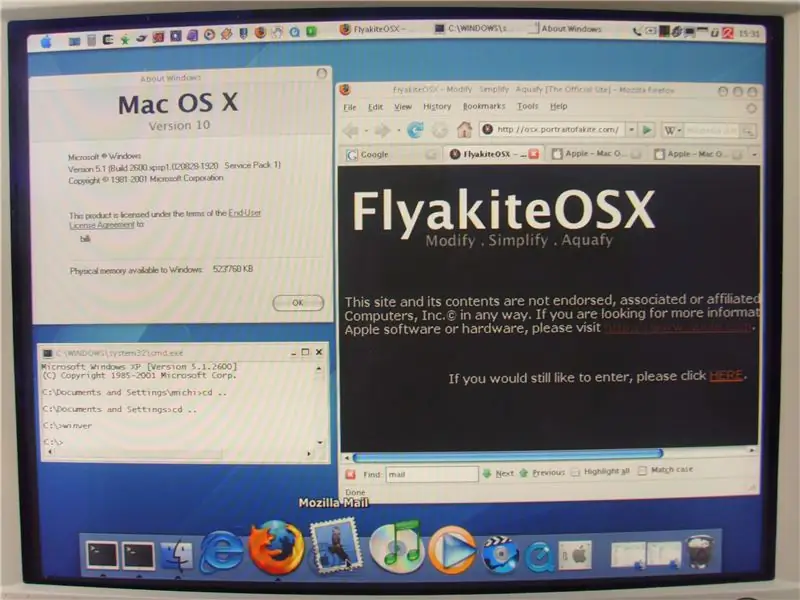
Kaip nemokamai sukurti geresnę „Vista“. Daugelis žmonių pranešė apie rimtas problemas atnaujindami esamus „Windows XP“(TM) įrenginius į „Vista“(TM). Net ir naujose mašinose. Žiūrėkite, pavyzdžiui: https://www.youtube.com/embed/FVbf9tOGwnoTodėl daugelis žmonių planavo pereiti prie „Mac OS/X“, bet vis tiek reikia, kad „WinXP“būtų paleista ir veiktų esamoje mašinoje. Žiūrėkite https://www.apple.com/switch. Vienas iš sprendimų yra tas, kad jūsų XP atrodo ir jaučiasi tuo pačiu metu. Patikrinkite du ekrano vaizdus. Prieš ir po. Nuorodos:
- Ar „Vista“yra „Mac“kopija? Patikrinkite tai:
- „Mac OS X“naudojama virš „Vista“aprašymo
- Taip pat žiūrėkite: „Vartotojo sąsajos dizainas (Alano Kay vaizdo įrašas - II dalis)“adresu https://webcast.berkeley.edu/course_details.php?seriesid=1906978389 (Kodėl svarbu ne tik naudotojo infrafazė. Ji taip pat įjungta kuo pagrįstas GUI. Išvadą žr. 40 val.)
1 žingsnis: tiesiog darykite
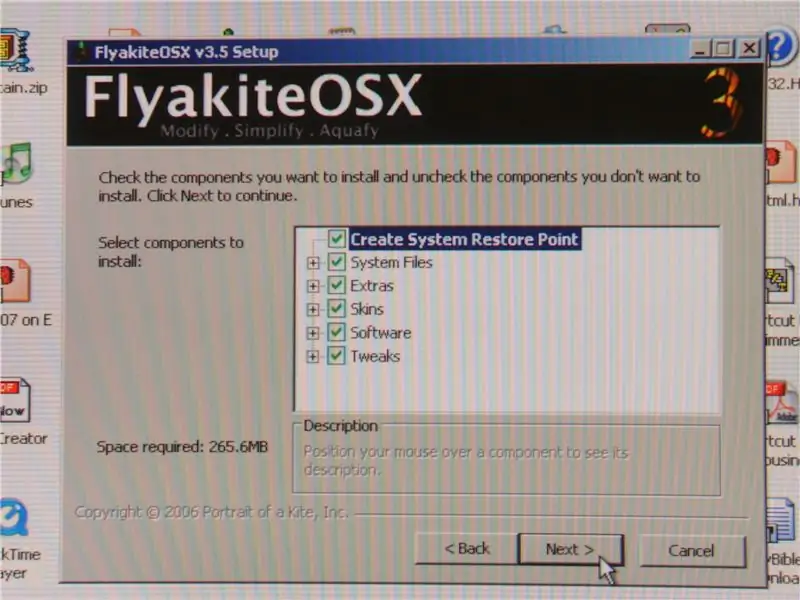
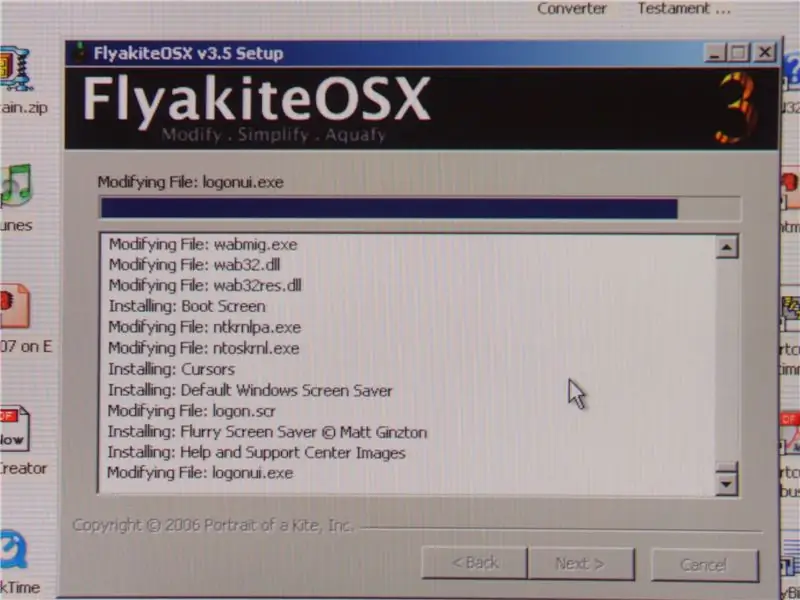
Viskas, ko jums reikia, išsamiai aprašyta čia: https://osx.portraitofakite.com/Atsisiųskite paketą. Jums reikia tik vieno diegimo failo. Įdiegti labai paprasta.- Galite pasirinkti, ką daryti. Pasirinktinai sukurkite atkūrimo tašką.- Kokių funkcijų jums reikia. Diegimo metu jis pakeis skirtingus failus iš jūsų XP sistemos. Čia aš pasirenku visas parinktis, todėl tai pakeis mano „Mac OS/X“išvaizdą ir jausmą kaip įmanoma. - Taip pat bus pakeistas prisijungimo ekranas. PASTABA: Tam reikės mažiau nei 300 MB!
2 veiksmas: paleiskite iš naujo
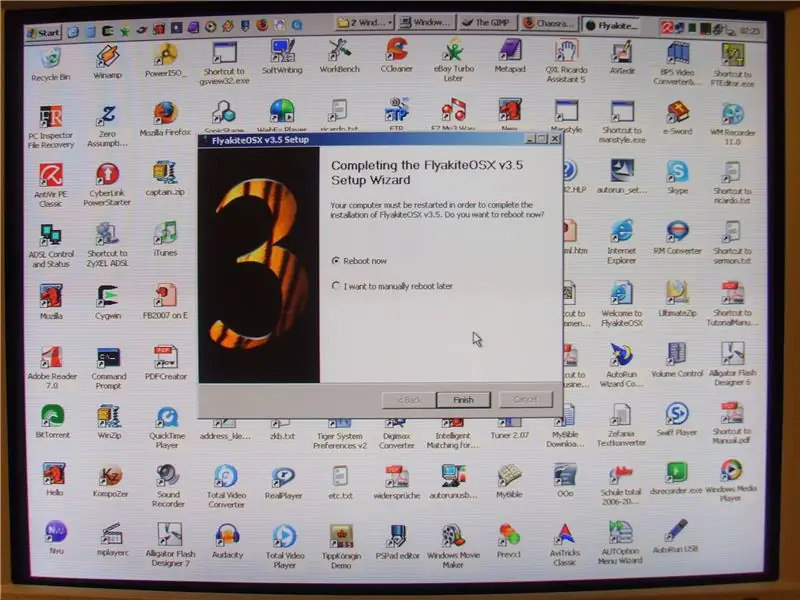
Po perkrovimo jūs nebežinosite savo „Windows“sistemos.
Tačiau atkreipkite dėmesį: tai vis dar „Windows“;-) Taip pat pastebėsite, kad diegimo metu išvaizda ir jausmas pasikeis. Pradžios meniu juosta pateks į ekrano viršuje, o kai kurie veiksmo garsai bus pakeisti į „Mac“garsus.
3 žingsnis: Problemos su prietaisų skydeliu?
Vienintelė problema, su kuria susidūriau iki šiol, yra ta, kad po įkrovos nepavyko įkelti apačioje esančios vadinamosios prietaisų skydelio, taigi ir ne ten. Eikite į C: / Program Files / Tiger System Preferences v2 / Skins / giffind the file "skin.ini ". Atidaryk. Skyrius „Informacijos suvestinė“turėtų atrodyti taip: („Path =“nebuvo nurodytas kelias, todėl įveskite teisingą kelią ir failo pavadinimą į „RKLauncher.exe“, o tai yra prietaisų skydelis.)
… [DashBoard] NormalImage = dashboard.gifDownImage = dashboard_d.gifPath = C: / Program Files / RK Launcher / RKLauncher.exeLabel = Prietaisų skydelis ir atskleisti…
Rekomenduojamas:
„Arduino“voltų matuoklis (0–100 V DC) - 2 versija (geresnė): 3 žingsniai

„Arduino“voltų matuoklis (0–100 V nuolatinė srovė)-2 versija (geresnė): Šioje instrukcijoje aš sukūriau voltmetrą, kuris santykinai tiksliai ir tiksliai matuoja aukštą įtampą (0–100 V), naudodamas „Arduino Nano“ir ADS 1115 ADC .Tai yra antroji voltmetro versija, naudojama mano ankstesniame nurodyme čia: https: // ww
Sukurkite ir sukurkite EKG grandinę: 6 žingsniai
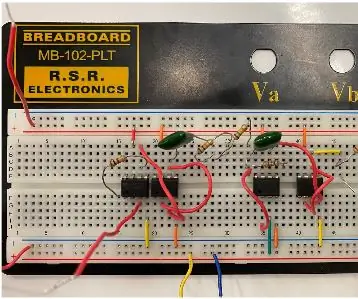
Sukurkite ir sukurkite EKG grandinę: elektrokardiograma (EKG) rodo bendrą elgesį, paprastai žmogaus širdyje. Stebėdami širdies įtampą laikui bėgant, gydytojai gali susidaryti bendrą paciento sveikatos pojūtį, nes atsiranda daug kvėpavimo ir širdies problemų
Sukurkite savo stilingą ausinių laikiklį nemokamai: 6 žingsniai

Nemokamai pasigaminkite savo stilingą ausinių laikiklį: tikiuosi, kad jums patinka ši idėja
Sukurkite savo melodijas nemokamai: 4 žingsniai

Sukurkite savo melodijas nemokamai: Ar jums nepatinka mokėti. 99, 1,99 ir 2,99 už skambėjimo signalus? Tikimės, kad po šio pamokomo pamoka sužinosite, kaip sukurti savo skambėjimo toną. PASTABA: Aš nesu atsakingas už jokius teisinius klausimus, pvz., Kaip jūs atsisiuntėte dainas, o ne COPYRI
Nemokamai sukurkite paslėptą ir šifruotą standžiojo disko skaidinį: 4 veiksmai

Nemokamai sukurkite paslėptą ir užšifruotą standžiojo disko skaidinį: taip galite padaryti skaidinį, pvz., C: arba D: diskus, kurie jau yra naujame kompiuteryje, bet yra paslėpti visiems (nerodomas mano kompiuteryje) ar kažkas panašaus) ir turi vyriausybės lygio šifravimą, ir viskas nemokamai. Tam reikės
